Guía de teclado háptico de iPhone para iOS 16
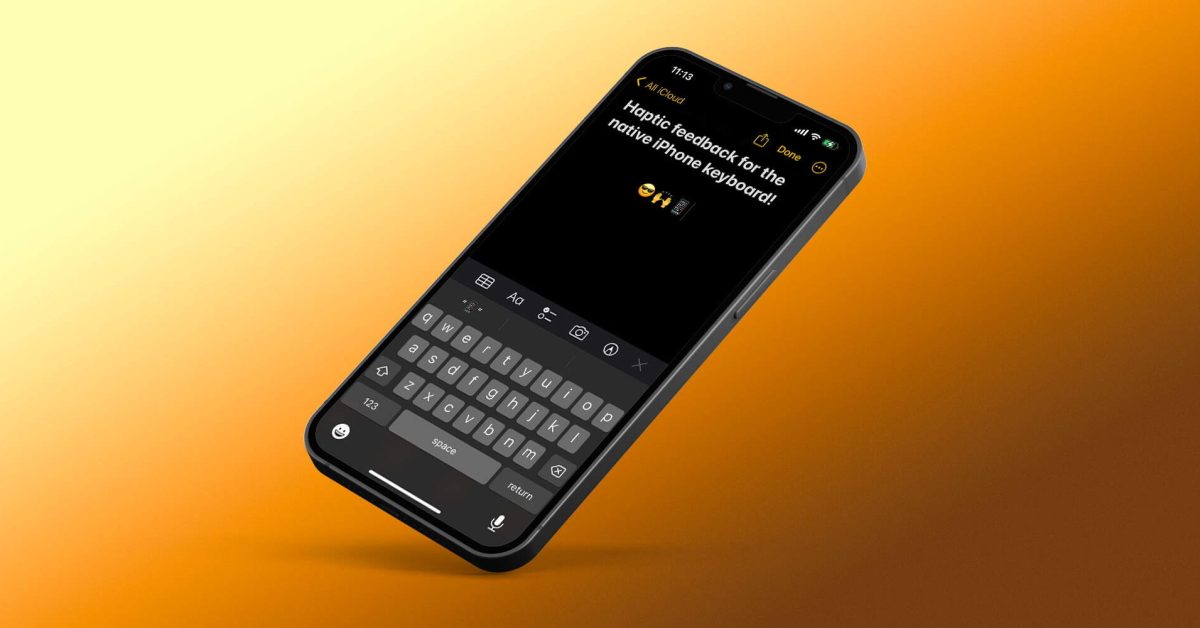
Una de las actualizaciones con iOS 16 que está un poco por debajo del radar es la capacidad de usar retroalimentación háptica con el teclado nativo. Aquí se explica cómo encender el teclado háptico del iPhone y por qué es preferible a los teclados de terceros. Si bien hemos visto teclados de terceros como Gboard de Google que ofrecen comentarios hápticos durante un tiempo, muchas personas prefieren quedarse con el teclado nativo de iOS. Una de las razones principales es la privacidad, ya que los teclados de terceros a menudo solicitan acceso para rastrear todas las pulsaciones de teclas. Afortunadamente, Apple envió un teclado háptico para iPhone con iOS 16, pero está deshabilitado de manera predeterminada.
Teclado háptico de iPhone: Habilitar en iOS 16
iOS 16 está actualmente disponible como versión beta para desarrolladores. La versión beta pública gratuita de iOS 16 está programada para su lanzamiento en julio. Obtén más información sobre cómo instalar iOS 16 en nuestra guía completa.
- Si está ejecutando iOS 16 en su iPhone, abra el ajustes Departamento
- Derrotar sonidos y hápticos
- Elija a continuación comentarios del teclado
- Toque en el alternar junto a hápticos para empezar a usar el teclado háptico del iPhone
Así es como se ve encender el teclado háptico en iOS 16:
Después de encender el teclado háptico, también puede apagar el efecto de sonido de respuesta del teclado. Como era de esperar, a diferencia de la retroalimentación del teclado con sonido, la retroalimentación del teclado háptico funciona cuando su iPhone está configurado para sonar o silenciar. Es posible que observe alternancias adicionales para Haptics en la parte inferior de la página principal de configuración de Sounds & Haptics para reproducir Haptics en modo de anillo, reproducir Haptics en modo silencioso y más. Sin embargo, estos no deshabilitan ni habilitan la configuración del teclado háptico del iPhone que acaba de habilitar.
Lea más sobre iOS 16:
FTC: Utilizamos enlaces de afiliados automáticos que generan ingresos. Más.
Visite 9to5Mac en YouTube para obtener más noticias de Apple: